2019.03.13
Photoshop
【Photoshop】Adobe Senseiの「被写体を選択」を使って人物を切り抜いてみた

Photoshop CC 2018から導入された「被写体を選択」という機能をご存知でしょうか。
Adobeが開発しているAI「Adobe Sensei」を使い、ワンクリックで被写体を選択してくれる機能です。
なかなか優秀だと聞き、どこまでできるのかを試してみましたのでご紹介します。
人物の切り抜き
まずは一番期待している「人物」の切り抜きから。
やり方は簡単です。

切り抜きたい写真をPhotoshopで開きます。
一応保険のためにレイヤーをコピーしておきます。
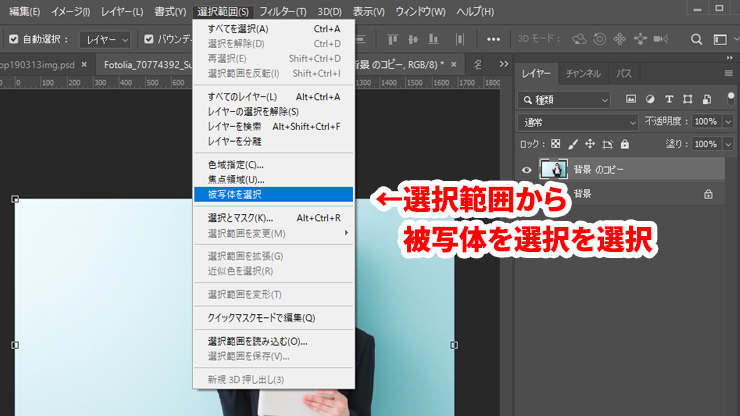
あとは「選択範囲」から「被写体を選択」するだけ。

選択範囲が自動で作成されました。ちゃんと人物を認識してくれてるみたいですね。
ではマスクをかけてみましょう。


うーんどうでしょう。髪の毛の部分がちょっと…。
腕のあたりも切り抜かれてませんね。
まだまだ自動で切り抜きは認識が甘いですね。まあ仕方ないかあ…。
この状態だとデザインの現場レベルで使用できるかというとまだまだです。
人物の輪郭がはっきりしていれば、微調整でいけそうな気がするので切り抜きの時短ができるかもしれませんね。
写真の調整
機能としてはこれが一番機能としての相性は良さそうです。
たとえば特定のオブジェクトの色を変えたいや、レベル補正などで使用すると超優秀かも!

人物の切り抜きと同じように写真をPhotoshopで開き、被写体を選択を選択します。
今回は花の色を変えてみましょう。

色相・彩度で調整してみると…花の色だけ変わりましたね。
このように写真のちょっとした調整がすごく簡単になりました。
最後に
- 切り抜き、となるとまだまだ改善の余地がありますが時短にはなりそう。
- 写真の調整にはかなり優秀。
という感じでしょうか。
皆様も色々お試しください。









